Verhindern Sie versehentliches Löschen von Dateien und Ausfallzeiten der Website mit der neuen Defender Safe Repair
Veröffentlicht: 2023-09-12Die völlig neue Safe Repair-Funktion macht das Reparieren und Quarantänen schädlicher Dateien mit Defender Pro für WordPress-Benutzer reibungsloser und sicherer als je zuvor!
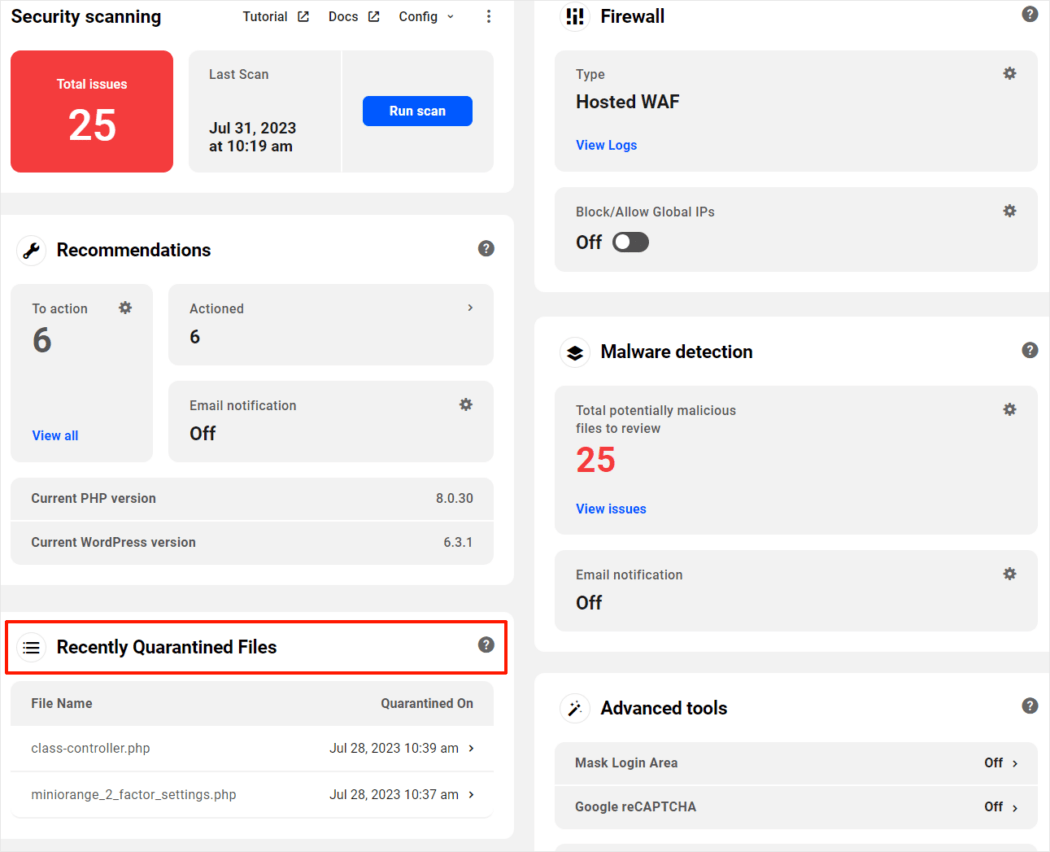
Defender, das leistungsstarke WordPress-Sicherheits-Plugin von WPMU DEV, hat kürzlich seine völlig neue Version 4.1 veröffentlicht, die maximale Kompatibilität mit der neuesten Version von WordPress gewährleistet und – was für Pro-Benutzer noch wichtiger ist – darauf ausgelegt ist, den Prozess der Reparatur und Quarantäne geänderter Dateien zu rationalisieren, verdächtig Dateien und bieten Benutzern eine sicherere Alternative zum Löschen von Dateien.
In diesem Beitrag konzentrieren wir uns auf diese neue Funktion und behandeln die folgenden Bereiche:
- Was ist die Funktion „Sichere Reparatur“ des Defender?
- Wie funktioniert „Safe Repair“?
- Verdächtige Dateien
- Geänderte Dateien
- Dateien reparieren
- Quarantänedateien
- So verwenden Sie die Funktion „Sichere Reparatur“ des Defender
- Wiederherstellen isolierter Dateien
- Wiederherstellen von Dateien über den WordPress-Administrator
- Wiederherstellen von Dateien über den Hub
Lasst uns gleich einsteigen …
Was ist die sichere Reparaturfunktion des Defender?
Als benutzerorientiertes Unternehmen hören wir auf die Wünsche unserer Mitglieder und Benutzer. Vor allem, wenn es um die Behebung von Problemen geht, wie in den Kommentaren unserer Defender-Plugin-Benutzer unten beschrieben:
- „Ich habe mit Defender Pro einen Malware-Scan durchgeführt und glaube, dass ich versehentlich eine Datei gelöscht habe, die ich nicht hätte löschen sollen. Jetzt ist die Website aufgrund eines kritischen Fehlers nicht verfügbar.“
- „Unsere Website ist derzeit nicht verfügbar, nachdem zwei angehängte Dateien entfernt wurden, deren Entfernung Defender Pro empfohlen hat.“
- „Es wäre wunderbar, wenn Defender Pro uns zusätzlich zu den Optionen, eine Datei zu löschen oder zu ignorieren, auch die Quarantäne einer Datei erlauben würde.
Wenn die verdächtige Datei die Site beschädigt, kann sie auf diese Weise problemlos wiederhergestellt werden, anstatt die gesamte Site aus einem Backup wiederherstellen zu müssen.“
Aufgrund des oben genannten Feedbacks haben unsere Entwickler beschlossen, unser Sicherheits-Plugin zu verbessern und die folgenden Optionen hinzuzufügen, um schwerwiegende Probleme und Fehler auf den WordPress-Sites der Benutzer zu vermeiden:
- Reparieren und isolieren/sichern Sie verdächtige Dateien, damit diese bei Bedarf wiederhergestellt werden können.
- Reparieren und isolieren/sichern Sie geänderte Dateien, damit diese bei Bedarf wiederhergestellt werden können.
Defender Malware Scanning durchsucht Ihre gesamte Website nach verdächtigem Code oder geänderten Dateien und veröffentlichten Schwachstellen in Plugins, Themes und dem WordPress-Kern.
Die neue Safe Repair- Funktion gilt für gemeldete verdächtige und geänderte Dateien und ermöglicht es, diese unter Quarantäne zu stellen, zu löschen oder durch die neuesten Dateikopien aus ihrem offiziellen Plugin-Repository zu ersetzen.
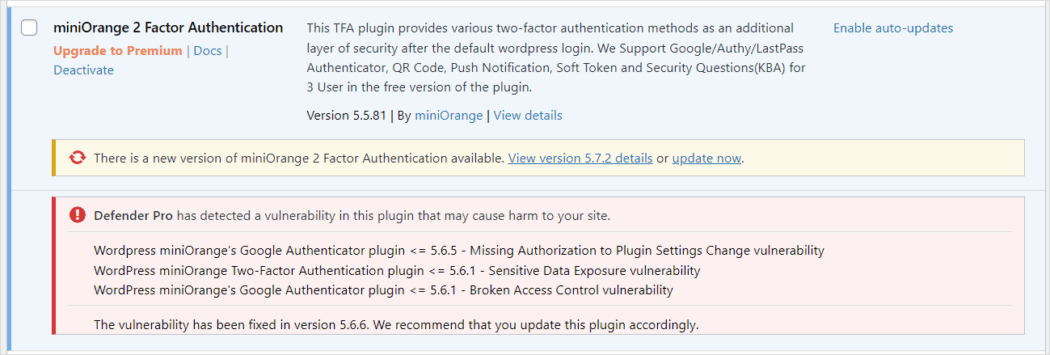
Wie funktioniert sichere Reparatur?
Wie bereits erläutert, ist die Funktion „Sichere Reparatur“ von Defender Pro im Abschnitt „Malware-Scan“ darauf ausgelegt, den Prozess der Quarantäne von Dateien vor dem Reparieren oder Löschen zu optimieren und eine sicherere Alternative zum Löschen verdächtiger oder geänderter Dateien zu bieten.
So verarbeitet Defender Pro diese Anfragen ab Version 4.1:
Verdächtige Dateien
Defender markiert PHP-Funktionen, Code und Dateien, wenn sie von den Erwartungen abweichen oder mit bekannten Problemen übereinstimmen.
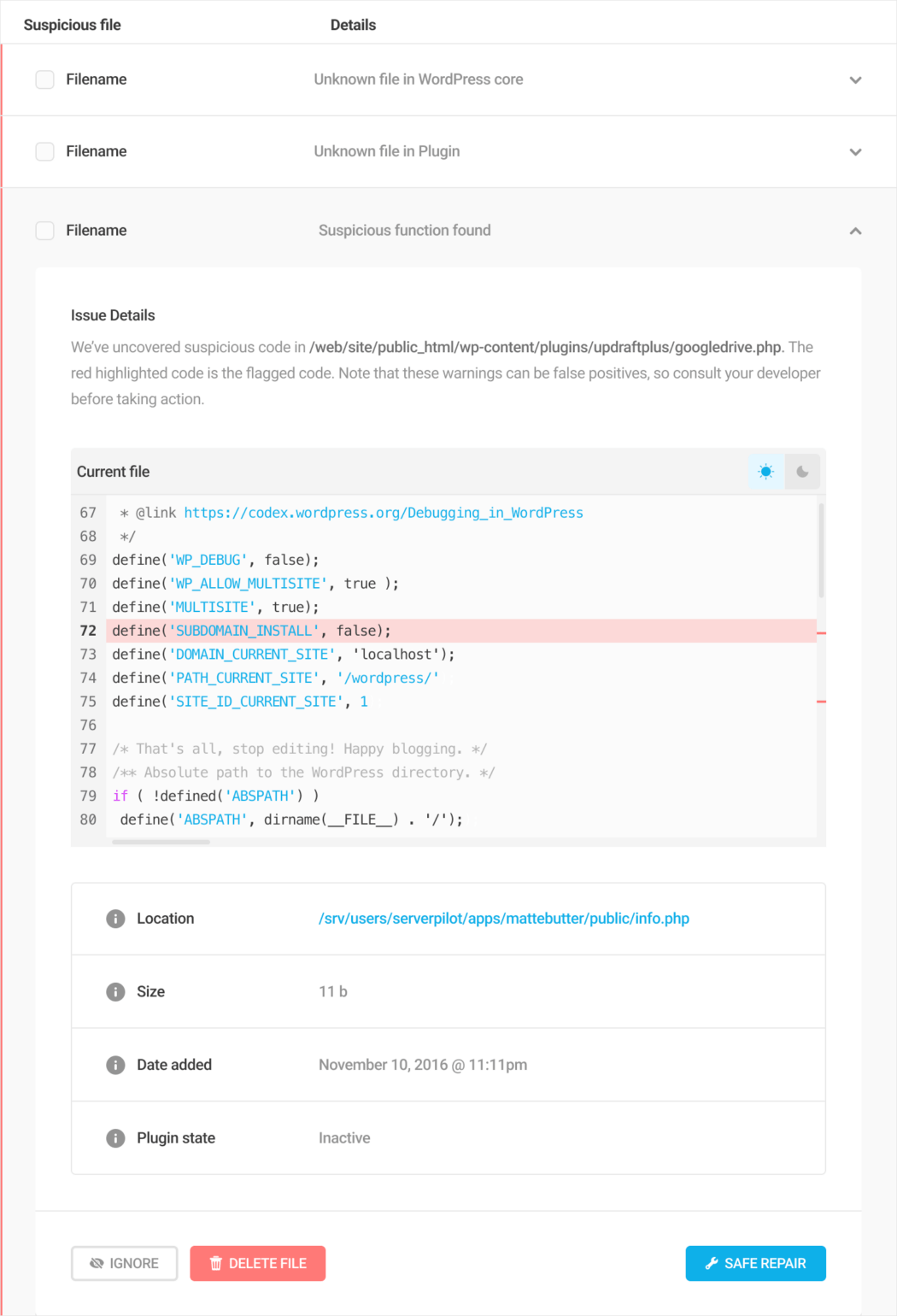
Sobald eine gekennzeichnete Funktion oder ein verdächtiger Code als verdächtig verifiziert wurde, bietet Ihnen Defender drei Aktionen an: Ignorieren, Löschen oder Sicheres Reparieren (Hinweis: Möglicherweise müssen Sie das Plugin deaktivieren, damit die Option „Löschen“ aktiv wird).
Vor Version 4.0 führte das Löschen verdächtiger Dateien gelegentlich dazu, dass ein Plugin, ein Theme oder sogar die gesamte Website kaputt ging. Dies wird häufig dadurch verursacht, dass Code aus dem Plugin oder Theme selbst von Defender als verdächtig gekennzeichnet wird.
Das Problem tritt jedoch auf, wenn es sich um einen Fehlalarm handelt, was bedeutet, dass die gekennzeichnete Datei nicht per se bösartig ist, sondern Teil der Kerndateien des Plugins (oder Themes) und riskanten Code enthält, der vom Theme- oder Plugin-Entwickler hinzugefügt wurde. Daher kann das Löschen dieser Datei zu Fehlern auf der Site führen, die Funktionalität beeinträchtigen oder sogar die gesamte Site beschädigen.
Ab Defender Pro v4.1 haben Benutzer nun die Möglichkeit, verdächtige Dateien für 30 Tage oder länger zu reparieren und unter Quarantäne zu stellen/zu sichern, anstatt die Datei sofort zu löschen. Dateien werden unter der neuen Registerkarte „Quarantäne“ gespeichert, sodass Sie sie bei Bedarf wiederherstellen können, einschließlich der manuellen Wiederherstellung von Dateien. Dies stellt eine ausfallsichere Methode für den Umgang mit verdächtigen Dateien dar und bietet eine Wiederherstellungsoption, falls etwas schief geht oder falsch positive Ergebnisse zurückgegeben werden.
Hinweis: Die Option „Sichere Reparatur“ ist nur verfügbar, wenn der gefundene verdächtige Code vom Originalcode des Plugins abweicht. Außerdem funktioniert Safe Repair derzeit nur mit WordPress.org-Plugins.
Geänderte Dateien
Wenn der Code in einem Plugin, Theme oder einer WordPress-Kerndatei nicht mit dem übereinstimmt, was im offiziellen WordPress-Repository gefunden wird. Defender markiert die Datei als geänderte Datei. Durch die Wiederherstellung der Originaldatei wird dieses Problem behoben.
Frühere Versionen von Defender (und dem Defender Free-Plugin) verfügen über eine Schaltfläche „Wiederherstellen“ im Abschnitt „Malware-Scanning“ des Plugins, die eine neue Datei aus dem WordPress-Repository abruft und die vorhandene Datei im Serververzeichnis ersetzt.
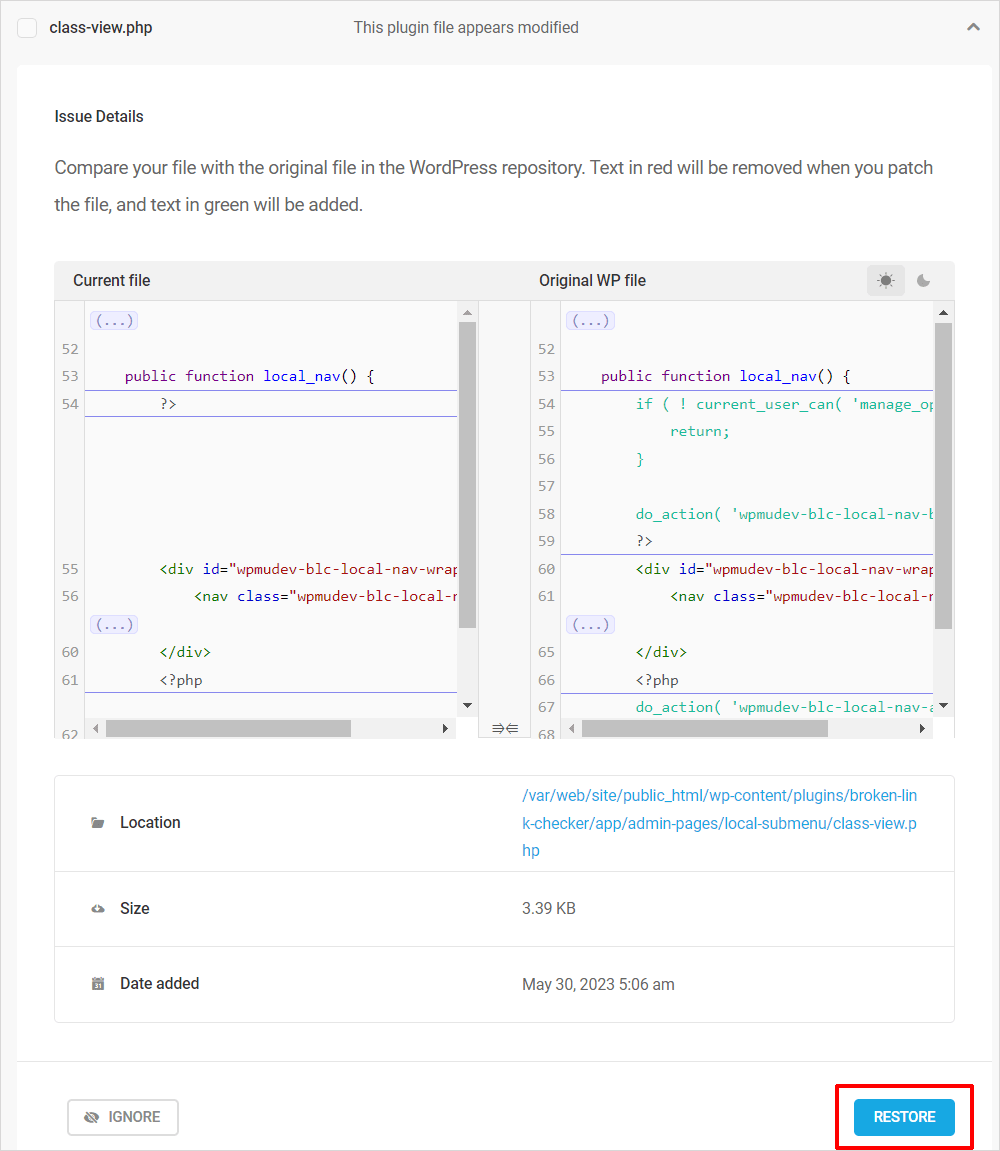
Wenn eine Datei jedoch von einem Administrator oder Website-Entwickler geändert wurde (z. B. durch Hinzufügen eines benutzerdefinierten Codes für eine bestimmte Funktionalität), kann das Löschen oder Ersetzen der Datei durch das Original in einigen Fällen zum Verlust des benutzerdefinierten Codes oder der Funktionalität führen , dazu führen, dass Websites kaputt gehen.
In Defender Pro heißt „Wiederherstellen“ jetzt „Sichere Reparatur“ . Diese neue Funktion ersetzt nicht nur die geänderte Datei durch die Originaldatei aus dem WordPress-Repository, sondern fügt auch eine Option hinzu, die geänderte Datei vor dem Ersetzen unter Quarantäne zu stellen, sodass Benutzer die Datei bei Bedarf wiederherstellen können.
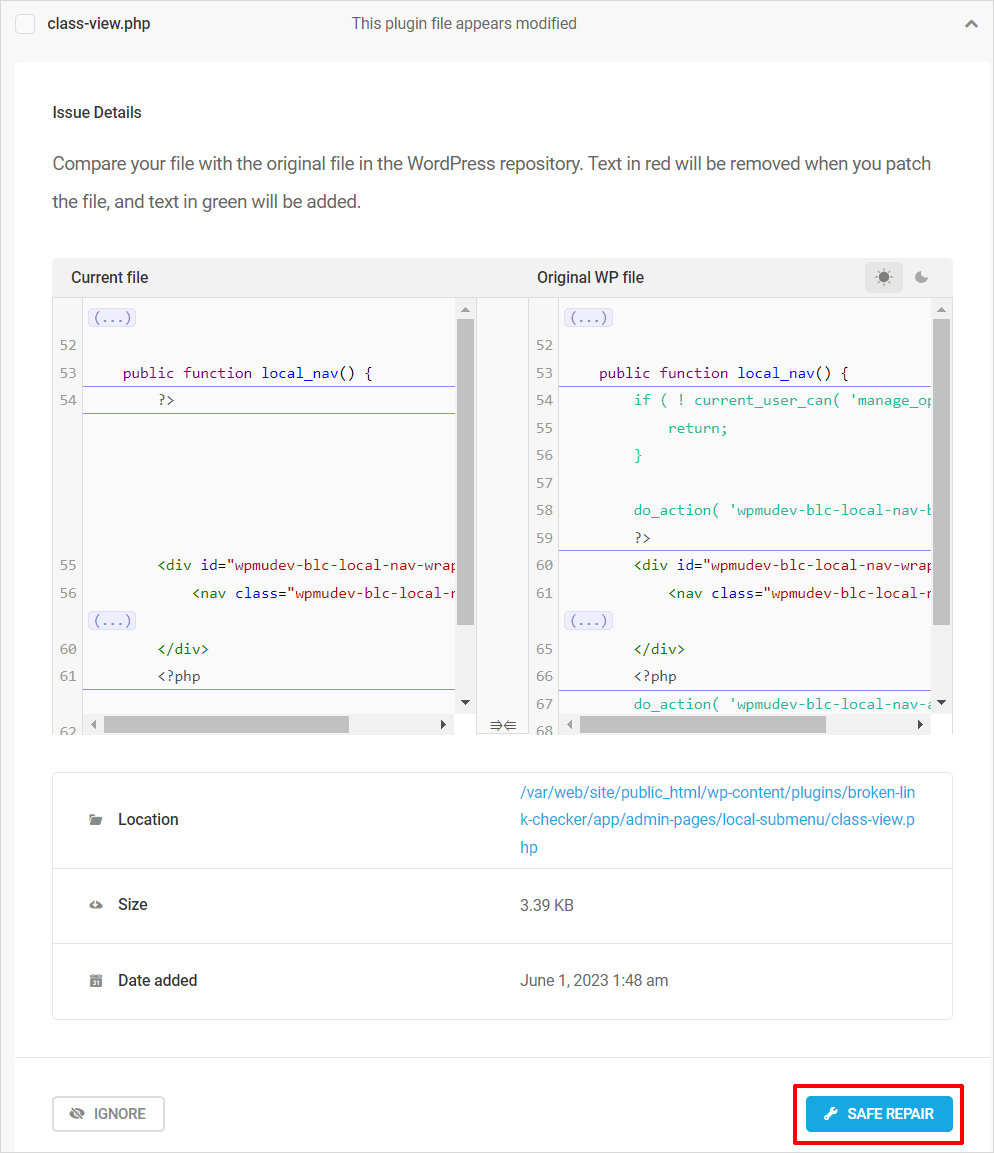
Dateien reparieren
Die Reparatur ist eine praktische Funktion, wenn eine Datei im Serververzeichnis aus irgendeinem Grund geändert wird. Es ruft auf intelligente Weise eine neue Datei aus dem WordPress-Repository ab und tauscht sie mit der aktuellen Datei im Serververzeichnis aus. (Weitere Informationen zur Verwendung dieser Funktion finden Sie weiter unten.)
KOSTENLOSES EBOOK
Ihre Schritt-für-Schritt-Roadmap zu einem profitablen Webentwicklungsunternehmen. Von der Gewinnung weiterer Kunden bis zur Skalierung wie verrückt.
KOSTENLOSES EBOOK
Planen, erstellen und starten Sie Ihre nächste WP-Site problemlos. Unsere Checkliste macht den Prozess einfach und wiederholbar.
Quarantänedateien
Geänderte und/oder verdächtige Dateien auf Ihrem Server werden unter Quarantäne gestellt und in ein Remote-Verzeichnis ( /wp-content/.defender-security-quarantine ) verschoben, sodass Sie die Dateien bei Bedarf wiederherstellen können (weiter unten ausführlicher erläutert).
So verwenden Sie die sichere Reparaturfunktion von Defender
Um die neue Safe Repair-Funktion nutzen zu können, stellen Sie sicher, dass Sie Defender Pro installiert haben und dass auf dem Plugin die neueste Version ausgeführt wird. Wenn Sie derzeit unser kostenloses Defender WordPress Security-Plugin verwenden, sollten Sie ein Upgrade auf Pro in Betracht ziehen, indem Sie WPMU DEV-Mitglied werden.
Stellen Sie außerdem sicher, dass Sie die Einstellungen des Plugins wie unten gezeigt aktiviert haben, damit die Funktion „Sicheres Reparieren“ funktioniert.
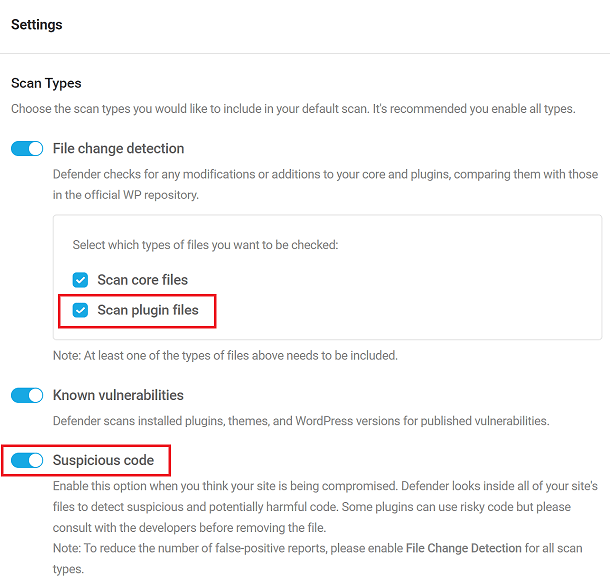
Wenn Defender Pro v4.1 (mindestens) installiert und die oben genannten Einstellungen konfiguriert sind, führen Sie einen neuen Malware-Scan durch, indem Sie zu Defender > Malware-Scanning > Neuer Scan … gehen.
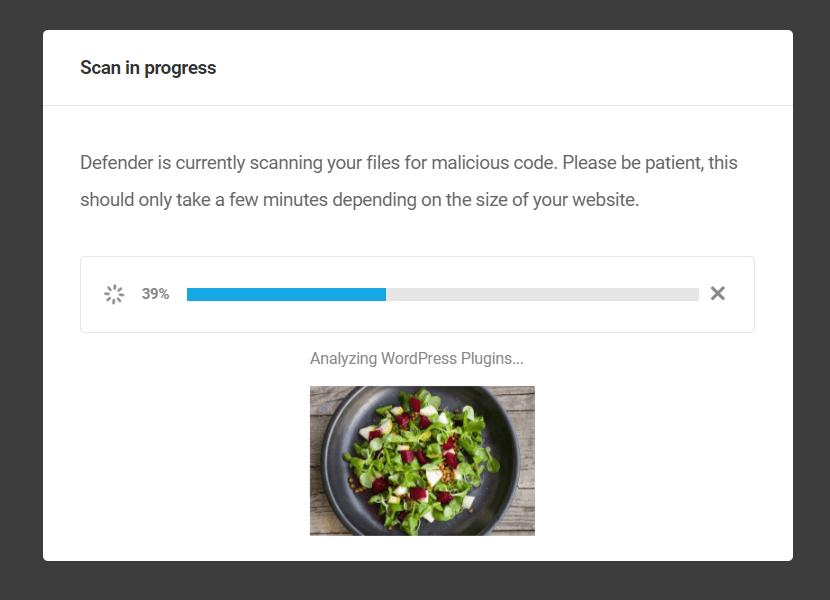
Suchen Sie nach Abschluss des Scans nach geänderten oder verdächtigen Dateien.
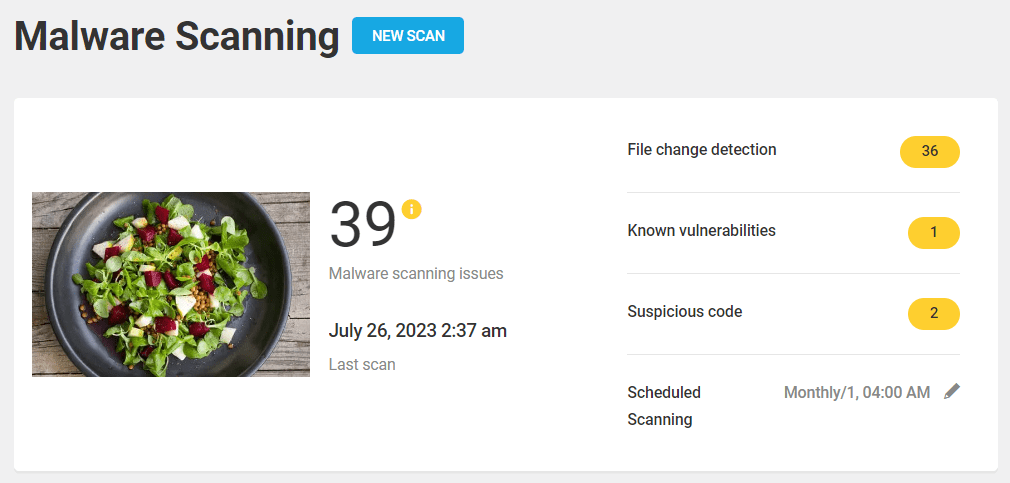
Klicken Sie anschließend auf die Registerkarte Malware-Scanning > Probleme .
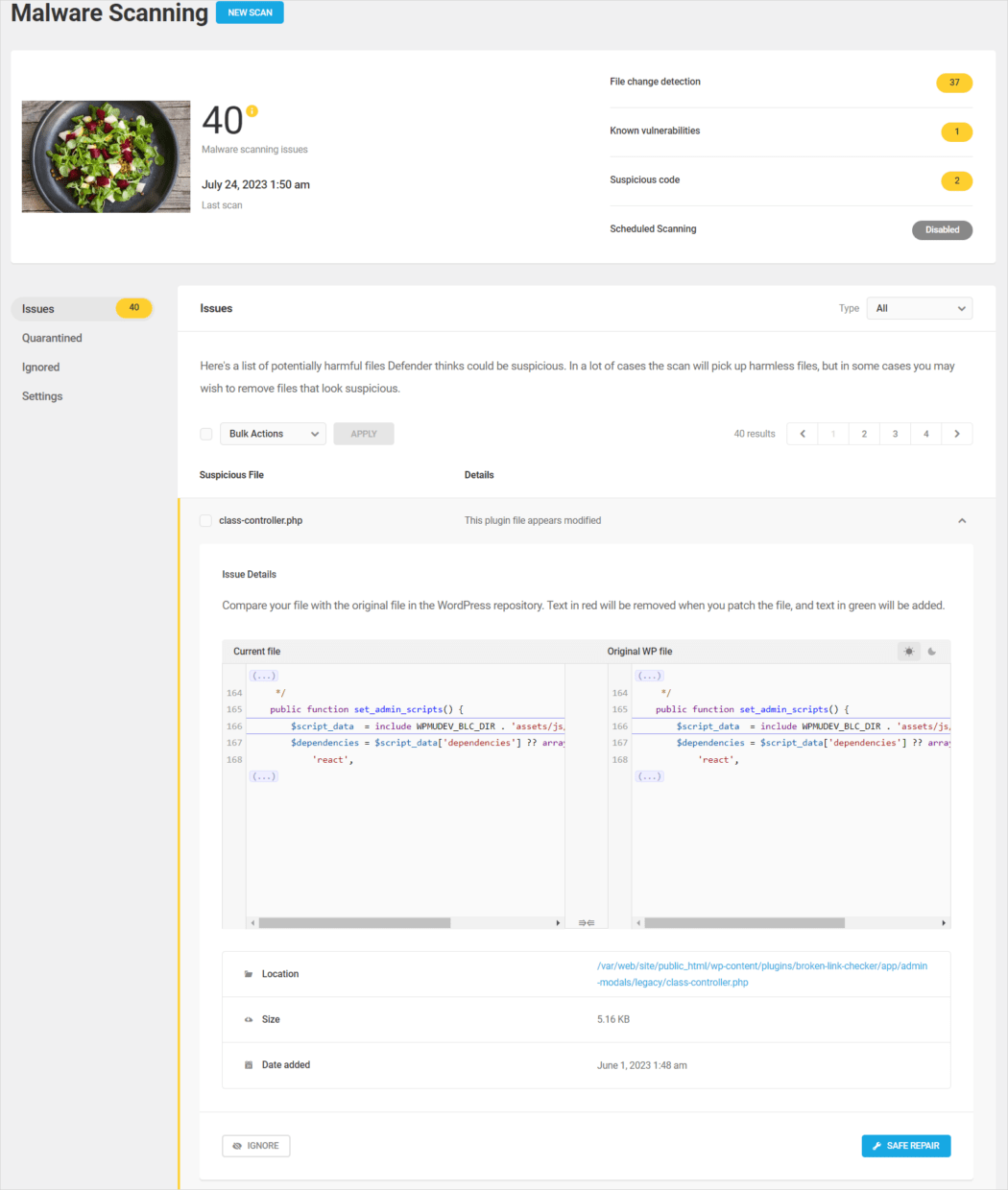
Wählen Sie eine Datei aus und klicken Sie auf die Schaltfläche „Sicher reparieren“ .
Sie haben die Möglichkeit, die ausgewählte Datei zu reparieren und/oder unter Quarantäne zu stellen.
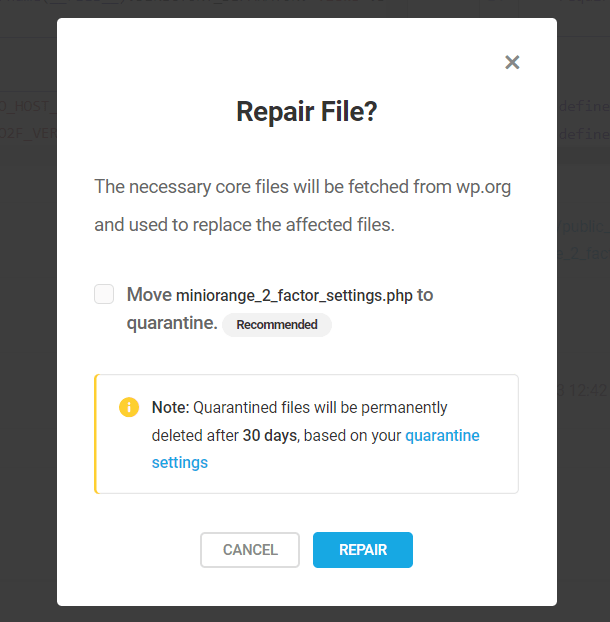
Beachten Sie, dass unter Quarantäne gestellte Dateien standardmäßig 30 Tage lang isoliert bleiben, bevor sie automatisch gelöscht werden. Sie können die Quarantänedauer in den Malware-Scan-Einstellungen konfigurieren, wenn Sie diesen Standardzeitraum ändern möchten.
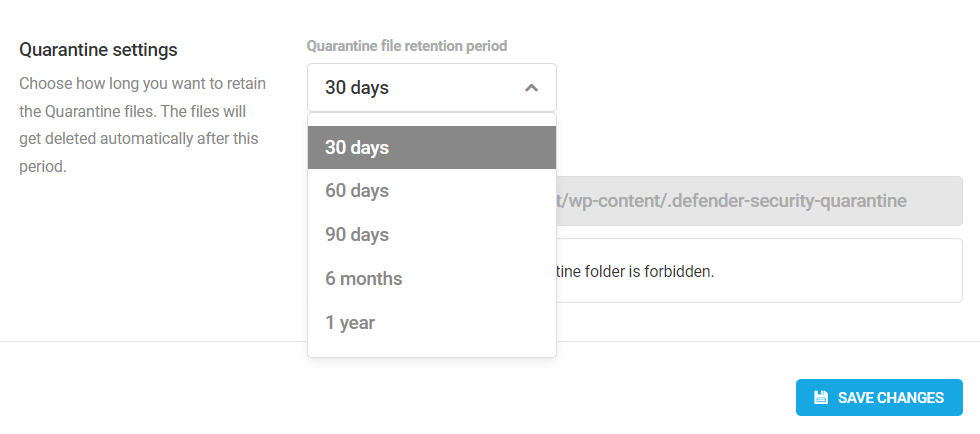
Wiederherstellen isolierter Dateien
Sie können unter Quarantäne gestellte Dateien auf zwei Arten wiederherstellen:
- Über WordPress Admin : Gehen Sie zu Defender > Malware-Scanning > Abschnitt „Quarantäniert“ .
- Über den Hub : Verwenden Sie das Widget „Quarantänierter Hub“ auf der Registerkarte „Sicherheit“ .
Wiederherstellen isolierter Dateien über den WordPress-Administrator
Unter Quarantäne gestellte Dateien werden auf der neuen Registerkarte „Quarantäne“ aufgeführt.
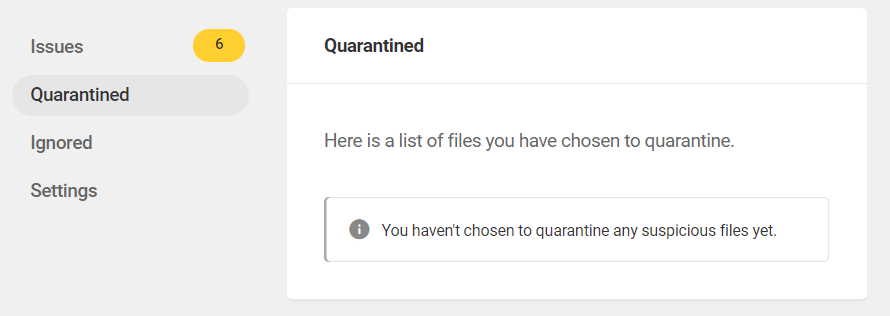
Um unter Quarantäne gestellte Dateien von Ihrem WordPress-Administrator wiederherzustellen, melden Sie sich bei Ihrer WordPress-Site an und gehen Sie zu Defender Pro > Malware-Scanning > Unter Quarantäne gestellt .
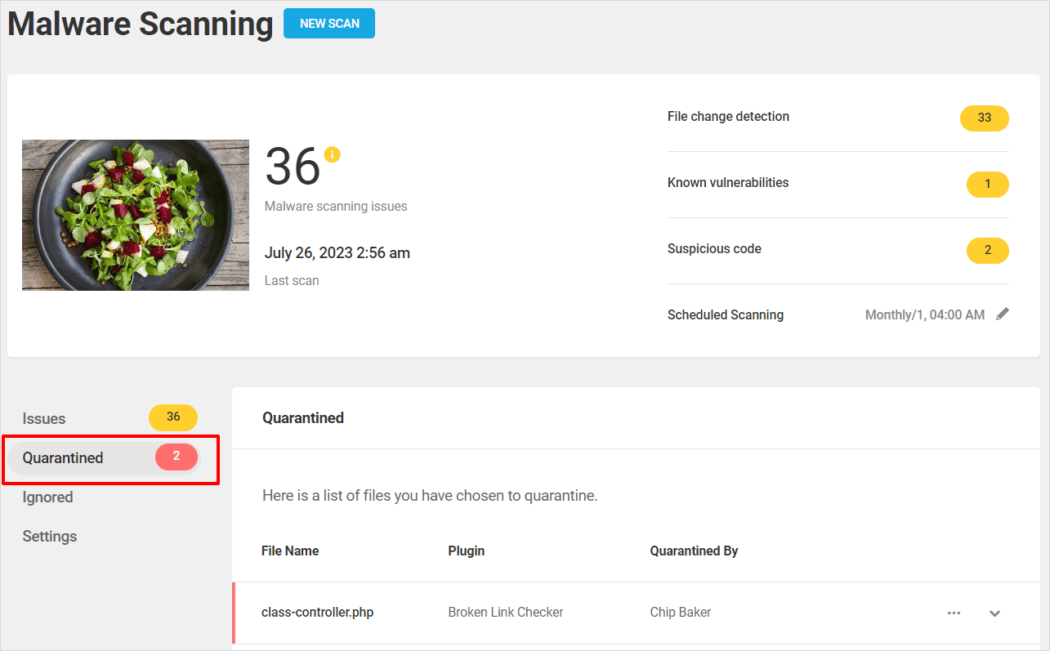
In diesem Abschnitt können Sie Ihre unter Quarantäne gestellten Dateien durchgehen und entscheiden, ob Sie diese wiederherstellen oder dauerhaft löschen möchten.
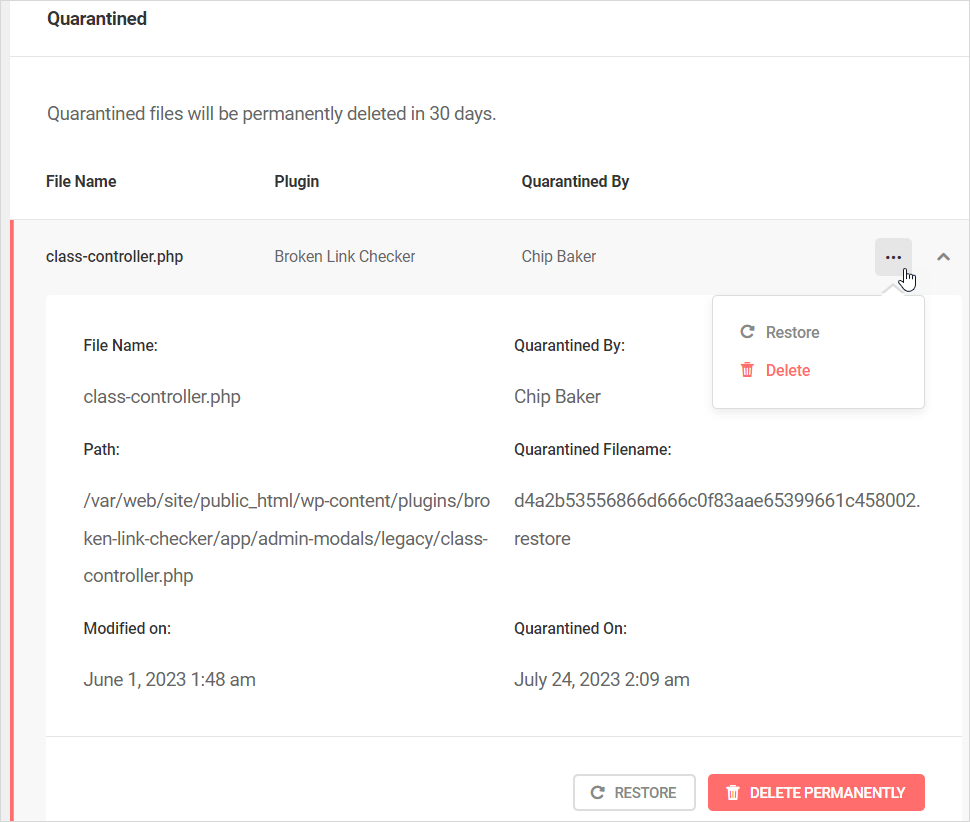
Dateien können auch manuell wiederhergestellt werden, indem Sie sie von /wp-content/.defender-security-quarantine herunterladen.
Wiederherstellen isolierter Dateien über den Hub
Die Registerkarte „Sicherheit“ des Hubs listet Ihre zuletzt unter Quarantäne gestellten Dateien auf (maximal 5 Dateien) und bietet die folgenden Optionen, je nachdem, ob die Website ausgeführt wird oder nicht.
- Wenn die Website aktiv ist , können Dateien vom Hub aus wiederhergestellt werden.
- Wenn die Website nicht verfügbar ist , werden Anweisungen zum manuellen Wiederherstellen der unter Quarantäne gestellten Datei(en) über FTP/SSH angezeigt
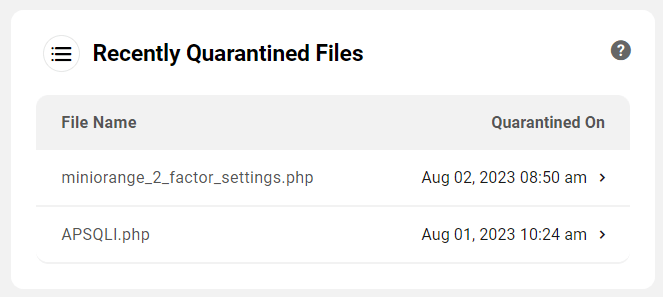
Reparieren Sie Dateien sicher mit Defender
Mit Defender 4.1 können Sie jetzt eine leistungsstarke Kombination aus Quarantäne und Reparatur geänderter oder verdächtiger Dateibedrohungen sowie dem Isolieren von Dateien anwenden, anstatt sie vollständig zu löschen. Dadurch wird das Risiko einer Beschädigung Ihrer Website verringert, da unter Quarantäne gestellte Dateien bei Bedarf wiederhergestellt werden können.
Ausführliche Informationen zur Verwendung der neuen Safe Repair-Funktion und aller ihrer Optionen finden Sie im Dokumentationsabschnitt zum Defender-Plugin.
